google浏览器数据备份与恢复流程
文章来源:谷歌浏览器官网
更新时间:2025-06-22
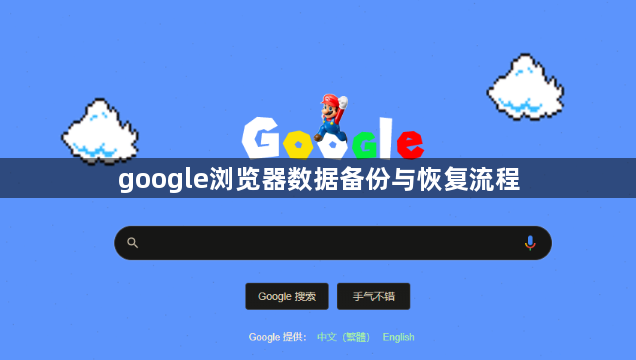
1. 书签的备份:打开谷歌浏览器,点击浏览器右上角的三个点,选择“书签”,再点击“书签管理器”。在书签管理器中,点击右上角的“三点”图标,选择“导出书签”。此时会弹出一个保存对话框,选择合适的保存位置,输入文件名,点击“保存”即可完成书签的备份。
2. 历史记录的备份:虽然谷歌浏览器没有直接提供历史记录的导出功能,但可以通过一些第三方工具来实现。例如,可以使用“History Backup”等扩展程序来备份历史记录。安装并打开相关扩展程序后,按照提示进行操作,即可将历史记录备份到本地电脑。
3. 密码的备份:同样在浏览器右上角点击三个点,选择“设置”。在设置中找到“自动填充”或“密码”选项,部分版本的Chrome可能提供导出密码的功能,或者你可以通过启用同步功能,将密码同步到你的谷歌账号,这样在其他设备上登录该账号时可以恢复密码。
4. 扩展程序的备份:如果需要备份已安装的扩展程序,可以手动将扩展程序的安装文件(通常是.crx文件)复制到一个安全的位置。对于一些通过Chrome网上应用店安装的扩展程序,只要你登录了相同的谷歌账号,在新设备或重新安装的Chrome浏览器上可以重新下载和安装这些扩展程序。
5. 用户数据文件夹的备份:关闭谷歌浏览器。按下Win + R键,输入%LOCALAPPDATA%\Google\Chrome\User Data,然后按回车。找到对应的User Data文件夹,将其复制到一个备份位置,如移动硬盘或云存储目录。当需要恢复时,将备份的User Data文件夹复制回原位置,注意先关闭Chrome浏览器,避免数据冲突。

